Følg vejledningen på følgende 6 steps
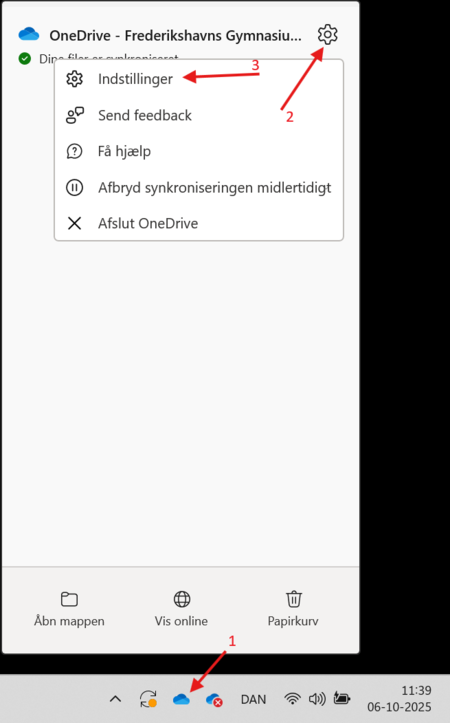
Step 1: Åben OneDrive (1). Tryk derefter på møtrikken øverst til højre (2) og vælg derefter Indstillinger (3)
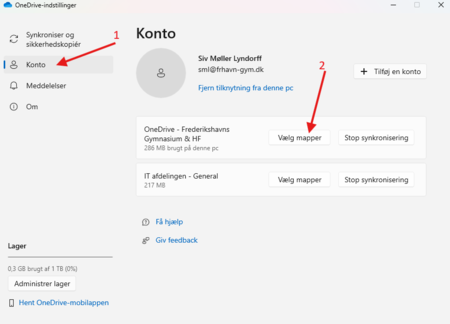
Step 2: Tryk på 'Konto' (1) og find OneDrive - Frederikshavns Gymnasium & HF og tryk på 'Vælg mapper' (2)
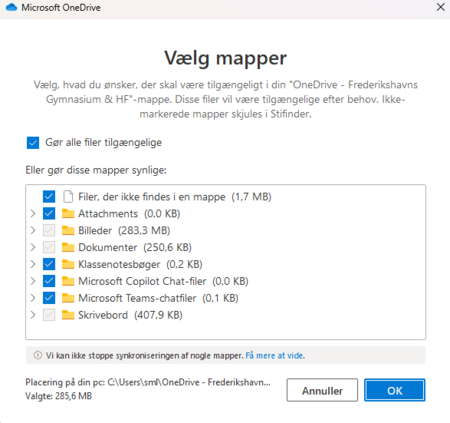
Step 3: Her ser du hvilke mapper, som er koblet sammen med OneDrive - Frederikshavns Gymnasium & HF, så når dine filer bliver gemt i følgende mapper, vil de også blive gemt på dine OneDrive skolekonto.
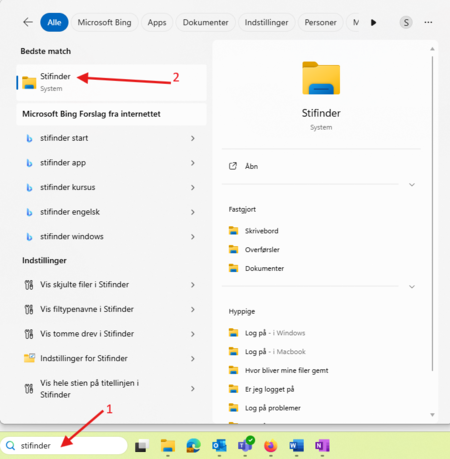
Step 4: Søg på 'Stifinder' (1) og åben derefter stifinder (2).
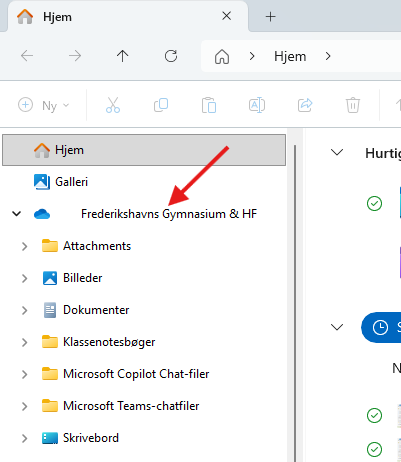
Step 5: Du har nu åbnet stifinder. I dine venstre side finder du nu OneDrive kontoen for Frederikshavns Gymnaisum & HF.
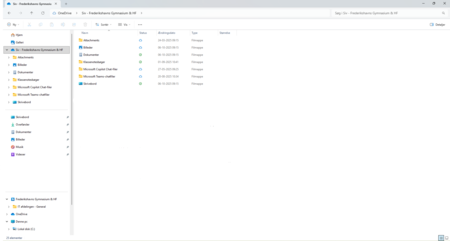
Step 6: Du har nu åbnet mappen hvor dine filer bliver gemt på OneDrive - Frederikshavns Gymnasium & HF.